VIVOX7照片备份教程,新手如何操作避免丢失?
vivo X7作为一款经典机型,用户在日常使用中会积累大量珍贵的照片,及时备份这些照片至关重要,以下是关于vivo X7照片备份的详细方法,涵盖多种途径和操作步骤,帮助用户根据自身需求选择最合适的备份方案。
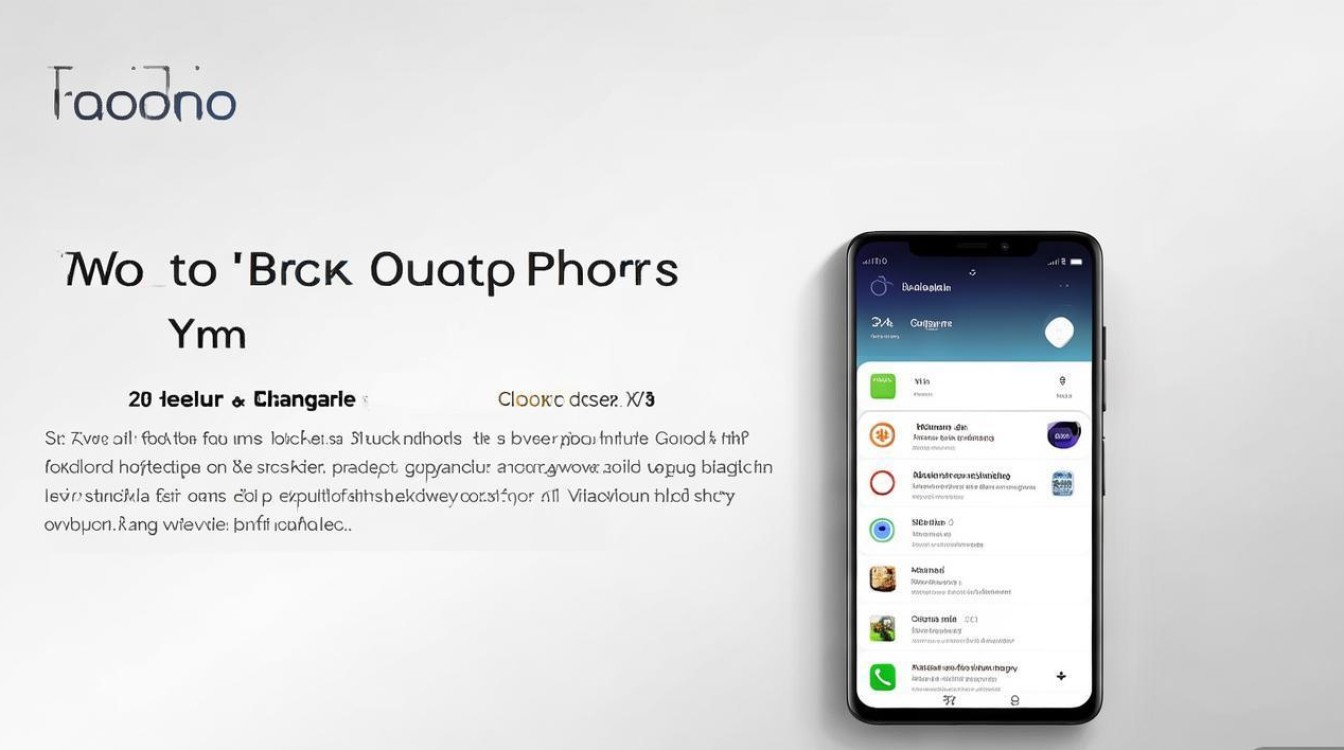
通过云服务备份(推荐方法)
vivo手机内置的云服务(如i云服务)是备份照片的首选方式,操作便捷且支持自动同步,具体步骤如下:
- 开启云服务功能
进入手机“设置”,找到并点击“i云服务”,登录vivo账号(若未注册需先注册),确保手机处于联网状态(Wi-Fi或移动数据)。 - 开启照片自动备份
在i云服务界面,选择“云空间”或“数据备份”,点击“照片”选项,开启“自动备份”开关,并设置备份周期(如“每天”“每周”或“仅Wi-Fi环境下备份”),建议选择“仅Wi-Fi”以节省流量。 - 选择备份范围
在备份设置中,可勾选“原图备份”或“仅备份缩略图”,原图备份占用空间较大但保证画质,缩略图备份速度快但需注意云端存储的是低分辨率版本,根据云空间剩余容量选择。 - 手动备份与查看
若需立即备份,点击“立即备份”按钮,备份完成后,可在“云空间”-“相册”中查看已上传的照片,或通过vivo官网、i云服务APP在其他设备上访问。
注意事项:
- 云空间初始容量为5GB,若照片较多,可升级会员扩容(如10GB/月、50GB/月等套餐)。
- 备份前建议检查照片是否包含敏感信息,避免隐私泄露。
- 若更换手机,登录同一vivo账号即可在新设备上恢复照片。
通过电脑备份(传统可靠方法)
将照片传输至电脑是本地备份的经典方式,适合大容量文件或长期存储需求。
- 使用USB数据线连接
使用原装数据线将vivo X7连接至电脑,连接后在手机屏幕选择“传输文件(MTP)”模式。 - 找到照片存储路径
在电脑“我的电脑”中找到vivo设备,进入内部存储,依次打开“DCIM”>“Camera”(存放拍摄照片)或“Pictures”(存放其他图片)文件夹,部分照片可能存储在“微信”“QQ”等应用文件夹内,需手动查找。 - 复制粘贴至电脑
选中所需照片文件夹,右键点击“复制”,然后在电脑指定位置(如D盘“照片备份”文件夹)右键点击“粘贴”。 - 使用第三方工具辅助
若需批量管理照片,可借助电脑端工具(如华为手机助手、360手机助手等),连接手机后通过软件界面一键导出照片,支持按时间、相册分类筛选。
注意事项:
- 确保数据线质量良好,避免连接中断导致数据损坏。
- 定期检查电脑备份文件的完整性,建议将备份文件存储在移动硬盘或云端盘(如百度网盘、阿里云盘)中,实现双重保障。
- 若电脑无法识别手机,可尝试更换USB接口、重启电脑或安装vivo PC驱动程序。
通过第三方应用备份(灵活多样)
除了vivo云服务,第三方应用可提供更多备份选择,满足跨平台、跨设备需求。
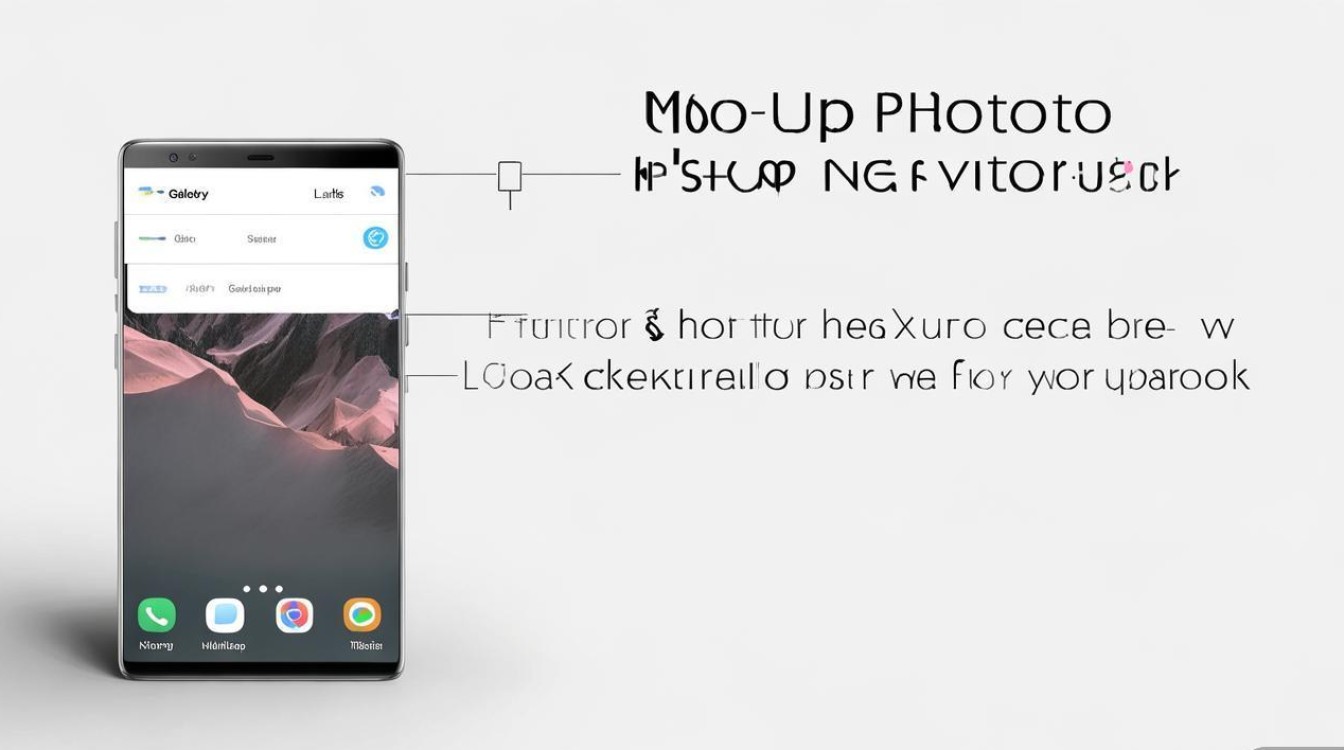
- 百度网盘/阿里云盘
- 下载并安装对应APP,登录账号后点击“上传”按钮,选择“相册”或“图片”批量上传照片。
- 开启“自动备份”功能(需在APP设置中开启),支持仅Wi-Fi上传、原图/高清模式选择。
- 优势:免费空间较大(如百度网盘新用户1TB),支持多设备同步,适合长期存储。
- Google相册(需海外网络)
若手机已解锁Bootloader并安装谷歌服务框架,可登录Google账号,在“Google相册”中开启“备份与同步”,免费提供15GB空间(原图画质需额外购买会员)。
- 微信/QQ文件助手
临时备份少量照片时,可将图片发送至“文件助手”,长按图片选择“收藏”或“转存为笔记”,但此方法不适合大量照片存储,且易被误删。
注意事项:
- 第三方应用需授权手机存储权限,建议选择正规渠道下载,避免恶意软件。
- 部分应用(如百度网盘)对免费用户有上传速度限制,可考虑升级会员或错峰上传。
- 定期检查备份照片的完整性,避免因应用更新或账号问题导致数据丢失。
通过SD卡备份(基础快捷方法)
若vivo X7插入SD卡,可通过SD卡作为中转介质备份照片。
- 将照片转移至SD卡
进入手机“设置”>“存储”,点击“默认存储位置”选择“SD卡”,之后拍摄的照片会自动保存至SD卡。或手动复制:进入“相册”>“管理”,选中照片后点击“移动”,选择“SD卡”。

- 取出SD卡连接电脑
关机后取出SD卡,使用读卡器插入电脑,直接复制照片文件至电脑。 - SD卡备份局限性
- 需提前购买并插入SD卡(部分X7机型可能不支持SD卡扩展)。
- SD卡易损坏或丢失,建议作为临时备份手段,不可替代长期存储。
备份方法对比与选择建议
为方便用户选择,以下表格总结不同备份方式的优缺点:
| 备份方式 | 优点 | 缺点 | 适用场景 |
|---|---|---|---|
| vivo云服务 | 自动同步、操作便捷、多设备访问 | 免费空间有限、需联网 | 日常自动备份、跨设备访问 |
| 电脑备份 | 容量大、本地存储安全、无流量限制 | 需手动操作、依赖数据线和电脑 | 大容量照片长期存储、离线备份 |
| 第三方应用 | 免费空间大、跨平台支持、功能丰富 | 部分应用限速、需授权权限 | 长期云端存储、多平台同步 |
| SD卡备份 | 无需联网、操作简单 | SD卡易损坏、需额外购买 | 临时备份、快速转移照片 |
选择建议:
- 日常使用:优先开启vivo云服务自动备份,定期用电脑或第三方应用二次备份。
- 大量照片:直接通过数据线导入电脑,并搭配移动硬盘或网盘存储。
- 隐感敏感:选择本地备份(电脑/SD卡),避免上传至公共云平台。
相关问答FAQs
Q1:vivo X7照片备份到云服务后,如何删除手机上的照片释放空间?
A:备份完成后,进入“相册”>“管理”,选中需删除的照片,点击“删除”,为防止误删,建议先在“设置”>“i云服务”>“相册设置”中开启“删除相册时也删除云端备份”的关闭状态(即删除本地照片后云端仍保留),若需彻底释放空间,可手动删除后,在云空间“回收站”中清空文件。
Q2:使用第三方应用备份照片时,如何保证照片画质不被压缩?
A:大部分第三方应用(如百度网盘、阿里云盘)在备份时默认会压缩照片以节省空间,若需保留原图,需在应用设置中关闭“压缩”选项,并选择“原图上传”,百度网盘在“上传设置”中可勾选“原图备份”,阿里云盘在“相册自动备份”中可选择“超清原图”(需会员支持),注意原图备份会占用较多存储空间,建议定期清理或扩容。
版权声明:本文由环云手机汇 - 聚焦全球新机与行业动态!发布,如需转载请注明出处。






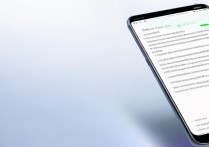





 冀ICP备2021017634号-5
冀ICP备2021017634号-5
 冀公网安备13062802000102号
冀公网安备13062802000102号